Installation von OPNsense
Die einfachste Lösung sich im IT Bereich abzusichern ist freilich eine Personal Firewall. Nicht ganz unberechtigt aber wird des Öftern jedoch über Sinn und Nutzen dieser Personal Firewalls gestritten. Auch Microsoft liefert seit einigen Jahren in diesem Bereich eine vollwertige Lösung, welche direkt mit dem Betriebssystem in Form eines internen Virenschutzes bzw. Firewalls verankert ist. Das Zurückgreifen auf einen Drittanbieter wird dadurch schnell überflüssig.
Wer jedoch mehr will, dem bietet sich die Möglichkeit für den Einsatz einer Hardware Firewall. Diese ist zwar im Vergleich zu Personal Firewall teurer, bringt aber einen deutlich erweiterten Funktionsumfang, welcher sich im Einsatz mit professionellen Lösungen nicht verstecken muss. Das Aufteilen von IP-Netzen in Subnetze und die Einsatz demilitarisierter Zonen bei besonders sicherheitsrelevanten Internetdiensten ist mit Hardware Firewalls problemlos möglich. Zusatzfunktionen wie VPN, IDS / IPS und weitere Dienste sind mittlerweile ebenfalls OnBoard und mit Hilfe von Plugins erhältlich.
Eine ausführliche Anleitung für die pfsense Firewall ist unter https://administrator.de/wissen/preiswerte-vpn-f%C3%A4hige-firewall-eigenbau-fertigger%C3%A4t-149915.html
zu finden.
Welche Hardware wird benötigt?
APU2C4 Board (3fach NIC Anschluss), mSATA Karte 16 GB, USB Stick, Gehäuse samt Netzteil, serielles Verbindungskabel
Erhältlich unter: https://www.varia.org/wp-content/uploads/2012/07/pcengines_collage_02.jpg?x85431
bei Amazon unter: https://www.amazon.de/PC-Engines-APU2C2-Komplett-Alu-Geh%C3%A4use/dp/B01GEF54QY/ref=sr_1_1?s=computers&ie=UTF8&qid=1484566360&sr=1-1&keywords=apu2c2
Welche Software wird benötigt?
Wer statt der im verlinkten Tutorial lieber die OPNsense Firewall installieren will befolgt den Download wie im Bild unten:
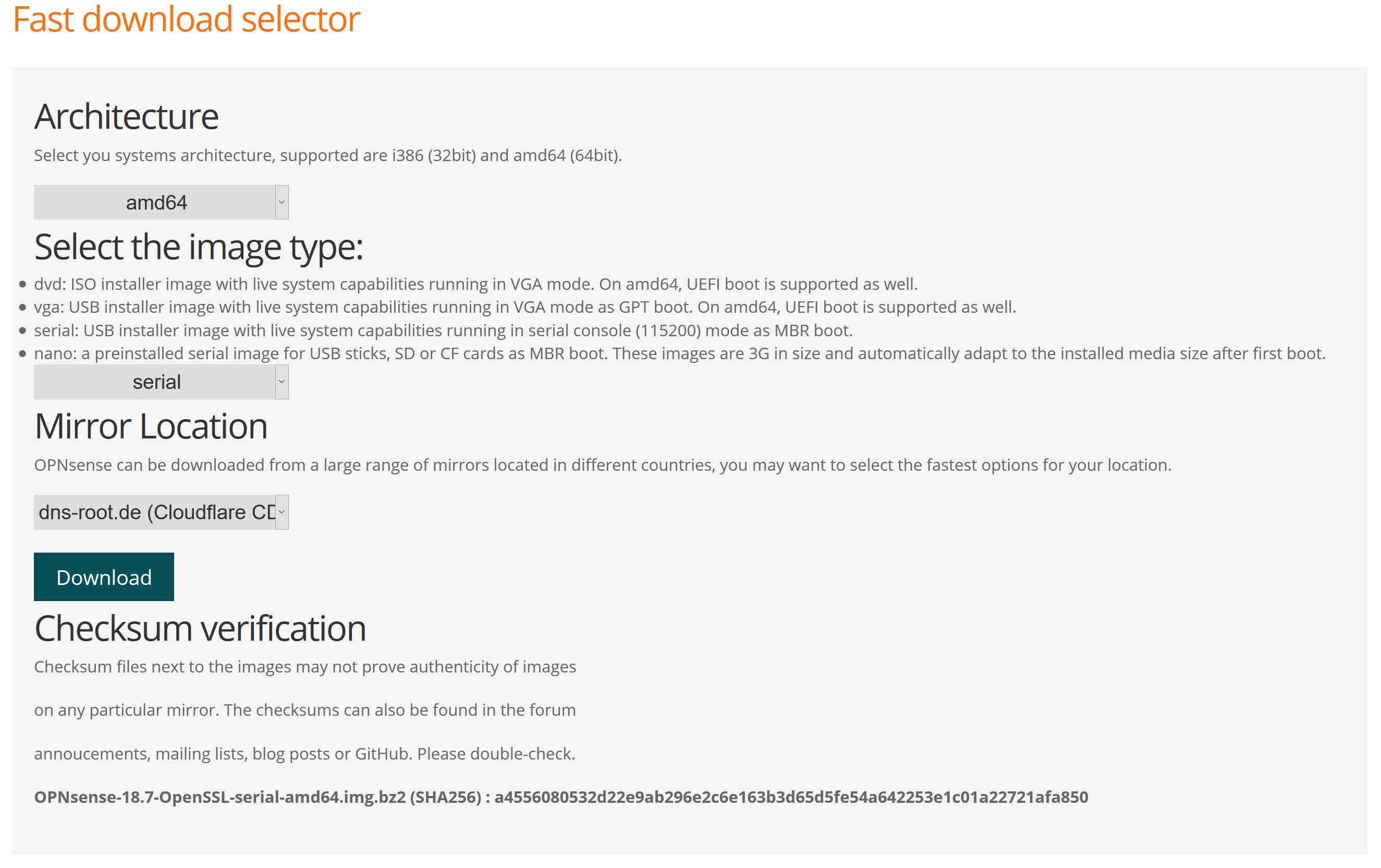
Die Prozedur verläuft zunächst über die Bereitstellung des Installationsmediums:
1. Image etwa mit Rufus auf einen USB-Stick installieren und an einen der USB Ports anstecken
2. Mit dem Terminalprogramm Putty den Typ Serial wählen
3. Den entsprechenden COM Port verwenden und als BAUD Rate 115200, Data bits 8, Stop bits 1 einstellen
4. Auf Open klicken

